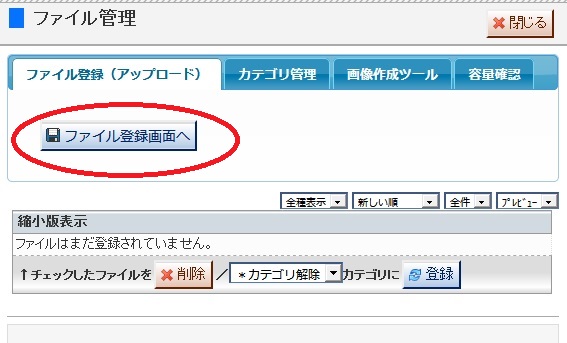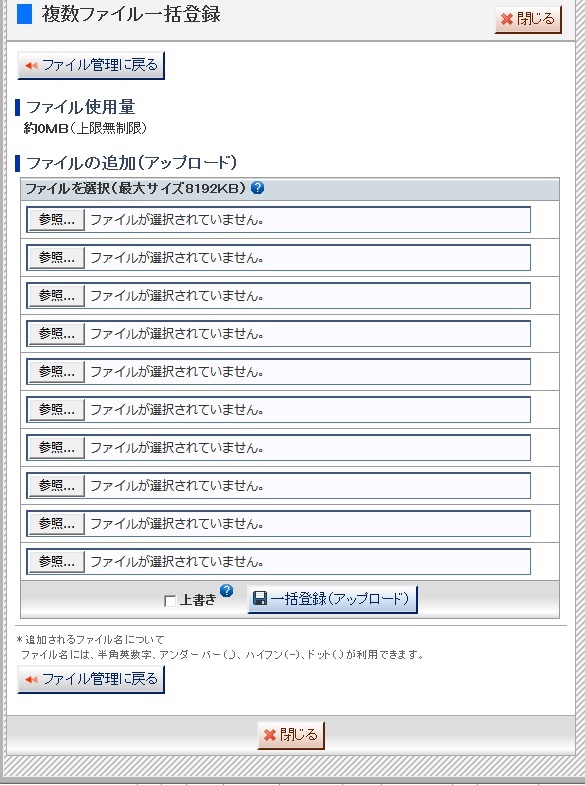簡単ホームページ作成システム 「ラクマス」の使い方マニュアル
|
※2021年1月から、ファイル(画像)アップロードの操作画面が変更されました
ファイル(画像)アップロードの変更について2020年12月末のAdobe Flash Player のサービス終了に伴い、ファイル管理画面からの「ファイル(画像)アップロード」の操作画面を変更させていただきました。
※ファイルをアップロードする際のサイズ自動調整機能が利用できない形となっております。
新しい「ファイル(画像)アップロード」の操作は、次にようになっております↓ (新)ファイル(画像)アップロードの操作方法について
1)管理画面の右上にあります「各種設定」ボタンをクリックして、 ---------------------------------------------------------------------------------------------- ※通常のファイル管理画面の立ち上げ方と同様です。
2)ファイル管理画面の「ファイル登録画面へ」ボタンをクリックします。
3)「複数ファイル一括登録画面」に移動するので、各項目の「参照」ボタンをクリックして、アップロードしたいファイル(画像、PDFなど)を選択します。 ※最大10個まで同時にアップロードできます。 ※ファイル名に使える文字は、半角英数字、アンダーバー(_)、ハイフン(-)、ドット(.)のみとなります。
4)画面下部の「一括登録(アップロード)」ボタンをクリックすると、画像ファイルの登録 (アップロード)が完了します。
※上部の『ファイル管理に戻る』ボタンをクリックすると、最初のファイル管理画面に戻りますので、ファイルの登録が成功したか、画面内で確認が可能です
何かご不明な点がございましたら、以下のフォームからお問い合わせをお願いします。
|
マニュアル検索 |